Den text widget i Elementor sidkonstruktör ibland anses vara den mest underskattade widget, bland annat Wordpress widgets.
Det är dock viktigt för att skapa unika stilar och hjälper dig att visa ditt innehåll mer attraktivt. Det ger dig ett visuellt sätt att skapa stiliserad text och lägga till bilder utan behov av kodningskunskap.
I den här artikeln visar vi dig, med hjälp av praktiska amp hur du kan använda textwidgeten i Elementor för att uppnå högkvalitativa innehållspresentationsscheman för blogginlägg och hela sidor som lockar läsare att fortsätta läsa.
Textwidgeten har otrolig funktionalitet eftersom den kan fungera bäst med allt från HTML till kortkoder för att placera bilder bakom texter.
Den elementor text widget är precis som en vanlig Wordpress visuell editor där du kan lägga textredigerare och sedan redigera, stil, som typografi inställningar och justering av text. En mer relatabel ex amp är en enkel ordbehandlare som Microsoft office. Du behöver bara veta var verktygen är och hur man använder dem för att skapa sidor som är mycket trevliga att läsa.
Omfattningen av detta inlägg kommer att täcka:
- Elementor text widgetverktyg och vad de gör
- Hur man delar upp din text i kolumner i Elementor-textwidgeten
- Hur du lindar text runt bilden med hjälp av textwidget
- Slutsats
Elementwords textwidget hjälper dig att omvandla dina innehållsinställningar som teckensnittsvikt, höjd, bokstavsavståndsjustering och många andra. Låt oss utforska textwidgetfunktionaliteten och hur du kan förvandla ditt innehåll med den här widgeten.
Elementor text widgetverktyg och vad de gör
Skapa ett nytt inlägg med två sektioner, och när du klickar på det högra blåa hörnet av avsnittet ”Redigera textredigerare” dyker upp inställningsområdet i området längst till vänster på följande sätt.
Här kan du se alla tillgängliga inställningar för ditt innehåll. Du kan styra dina textinställningar med tre huvudalternativ.
- Innehåll
- Stil
- Avancerad
När du klickar på fliken Innehåll hittar du ett standard WordPress-redigeringsområde med visuell och textflik. Här kan du infoga mediefiler och flera andra alternativ för att redigera texten.
När du har skrivit in din text markerar du en del av den för att ändra dess format, dvs. ändra den till en rubrik, underrubrik eller en vanlig stycketext. När du klickar på stycksfliken dyker alla andra tillgängliga alternativ upp och du kan välja olika rubriker, stycken eller innehållstyper från de tillgängliga alternativen.
Du kan också styra panelbreddsområdet genom att klicka och dra i breddområdet.
För att få en förhandsgranskning av hur ditt arbete ser ut i fronten, klicka på förhandsgranskningsknappen för att se förhandsgranskningen av ditt innehåll.
När du är klar med att ändra textformatet är nästa fas att gå vidare till stilområdet där du kan styra anpassningen av ditt innehåll. Detta avsnitt ger dig möjlighet att motivera ditt innehåll till mitten, vänster eller höger.
Nästa är alternativet för textfärg, där du kan ställa in önskad färg för din innehållstext.
Nästa alternativ är typografi, som låter dig ställa in önskat typsnitt, storlek och vikt för innehållet.
Längst ner på menyskärmen till vänster kommer du att märka en flik med namnet "Drop Cap".
Drop Cap ökar teckenstorleken för den första bokstaven i det stycket till storleken på två textlinjer. Det får början på ett nytt stycke att se djärvt och unikt ut.
Du behöver bara skjuta den här fliken på för att aktivera drop cap look.
På fliken Transform kan du ändra texthöljet med alternativ som versaler, gemener eller versaler.
Linjehöjd gör att du kan minska utrymmet mellan raderna och med bokstavsavstånd kan du öka eller minska avståndet mellan bokstäverna.
Den avancerade fliken har padding- och marginalinställningar där du kan justera paddingområdet för ditt innehåll.
Hur man delar upp din text i kolumner i Elementor-textwidgeten
Med widgeten Elementor pro text kan du förvandla din text till två kolumner eller upp till 10 kolumner. Du kan också ställa in kolumnbredden eller justera texten till höger till vänster eller motiverad.
Här har vi delat upp texten i två kolumner. Med kolumngap-alternativet kan du ställa in lite utrymme mellan dem så att ditt arbete ser snyggt och distinkt ut.
För att uppnå detta klickar du på stilfliken> kolumner> du kan ställa in kolumner upp till 10.
Därefter kan du justera kolumnbredden med alternativet kolumngap.
Hur du lindar text runt bilden med hjälp av textwidget
Att slå in texten runt bilden är väldigt enkelt med Elementor-textwidgeten .
Så här gör du.
Lägg till lite text i avsnittet och lägg sedan till media i texten också.
Klicka på bilden för att visa visningsalternativ för bilden.
Du kan välja hur du vill justera din text runt din bild och justera justeringen enligt dina behov.
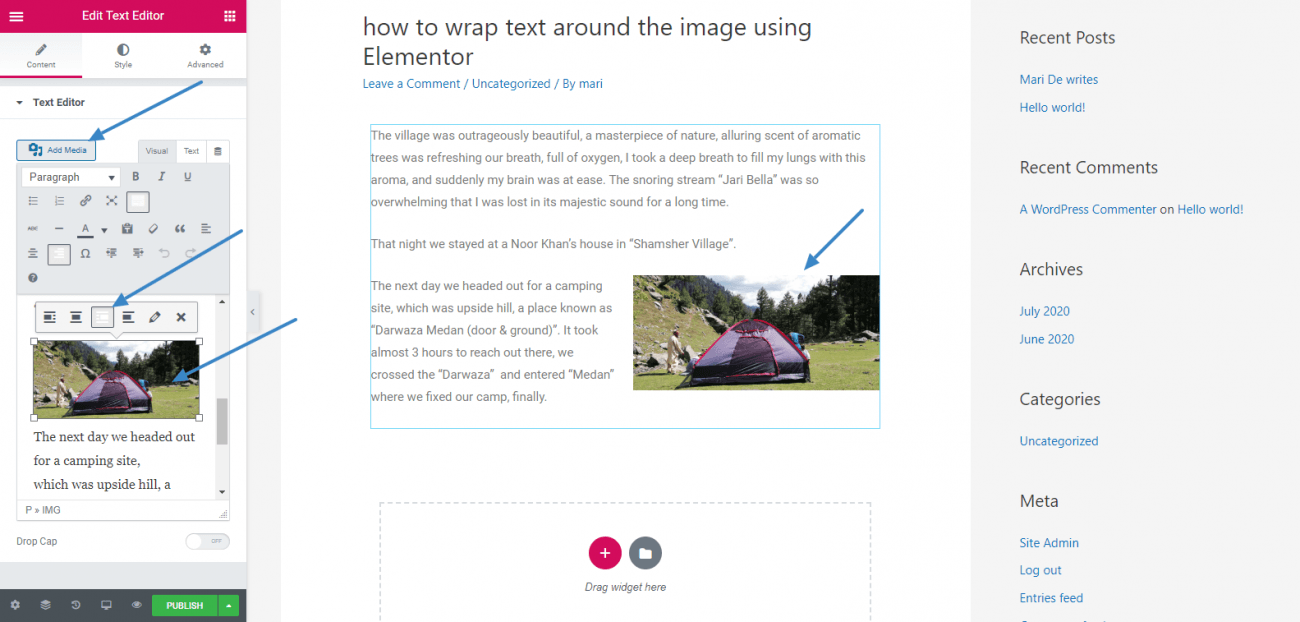
Slutsats
Elementor hjälper dig att skapa unika innehållsskärmar eller presentationer för dina blogginlägg eller sidor. Det finns många alternativ för att stilisera ditt innehåll. Du kan dela upp din text i så många kolumner du vill. Textinpackningsalternativet hjälper dig också att visa din bild elegant bredvid din text.
Jag hoppas att du har haft glädje av att läsa den här guiden. Nu är det din tur att testa textwidgeten och hitta de underverk som denna widget gör för dig.


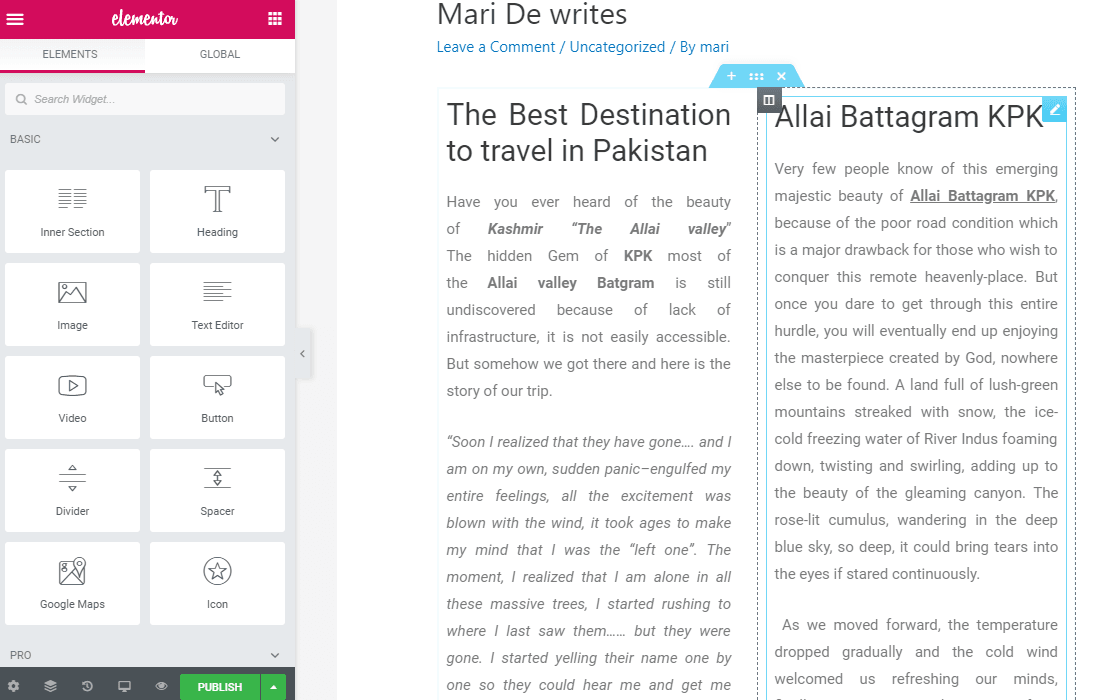
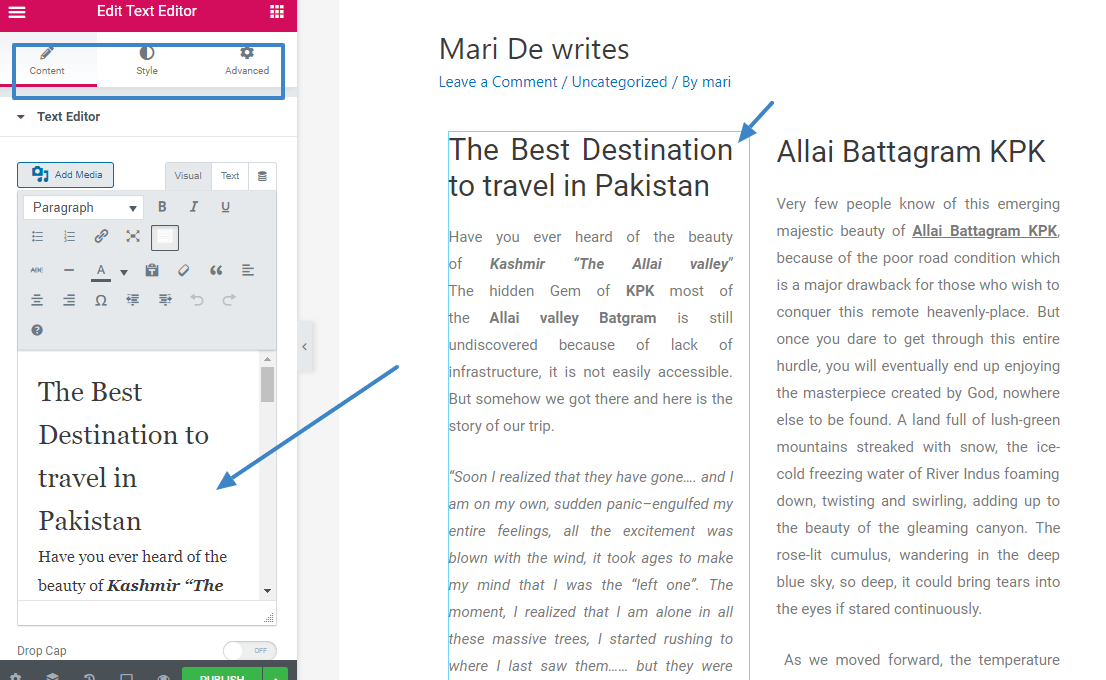
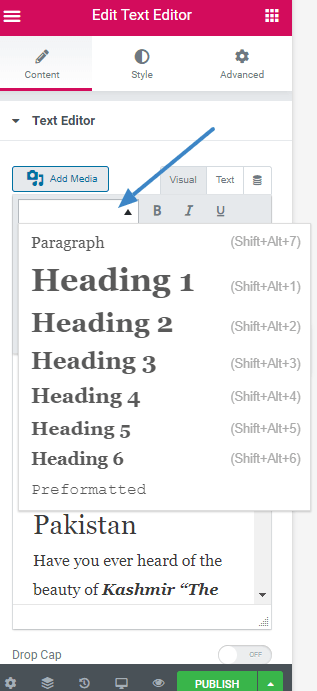
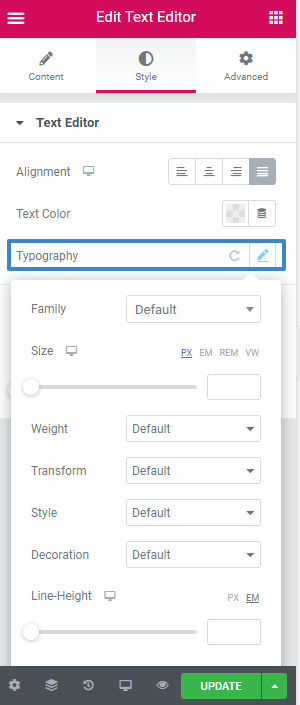
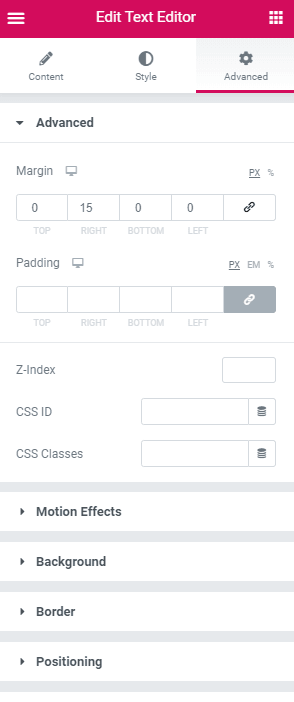
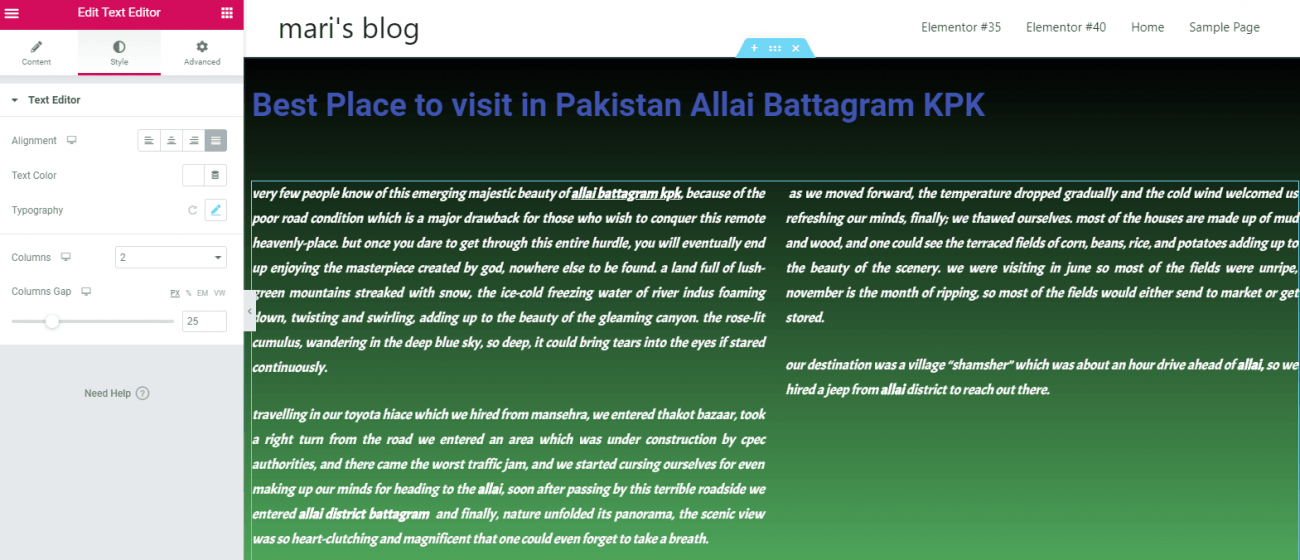





Texten i min redaktör är sammanflätad text över text och jag vet inte hur jag ska lösa
Hej, alla alternativ som kan orsaka problem med bakgrund och text över den finns på fliken "avancerad". Dubbelkolla marginal- och vadderingsalternativen. Återställ allt för att testa.
C'è un modo per gestire lo spazio tra i paragrafi?
Mi sembra assurdo che Elemento non lo preveda. Soprattutto alla fina del paragrafo, trovo assurdo che venga aggiunto dello spazio che non si può controllare. Grazie
Hej, för avstånd kan du använda textwidget anpassad marginal eller Elementor spacer.
Grazie mille per la risposta, io intentionevo lo spazio tra un paragrafo e l'altro. Per intenderci, quando scrivo una frase e poi batto enter e continuo a scrivere. E quindi lo spazio che il text widget mette dopo l'ultimo paragrafo (si aggiunge semper uno spazio che rimane anche se si mettono i margini di colonna e widget a zero perché é parte interna del modulo. Quelli sono incontrollabili credo, a meno di un aggiunta CSS.
Bonjour, j'essaie de changer la couleur du texte de l'éditeur de texte via style-> couleur du texte, est-ce une anomalie ou bien je fais quelque valde qui ne va pas? Merci d'avance
Hej, det här är det rätta sättet att göra det, om det inte fungerar kanske för att något stör denna färginställning, förmodligen CSS från ditt tema.
Uppdatera, du cherche comment faire pour changer la taille du titre d'une page, merci d'avance
Dave LOPPER
Bonjour,
Je voudrais justifier le texte mais je ne trouve pas cette option.
Pourriez vous m'indiquer comment faire svp ? Tack för avance
cordialement
Hej,
Du måste ladda ytterligare rich editor-verktyg för att få tillgång till knappen eller använda fliken "Style" från Elementor.
vad händer om jag vill göra bilden rund, jag ser inte alternativet att redigera den på det sättet?
Hej,
Den runda bilden är gjord med ett alternativ för kantradie. Det här alternativet är inte tillgängligt för bilder som läggs till i textwidgeten, du behöver ett separat bildblock
Hallo, då har jag en bild i texten som beskrivs i textredigeraren, då fungerar det som grundsätzlich. Nur die Intensität ligger vid ca. 30 %. Sie so aus, als wenn ich bei einem Hintergrundbild die Intensität verringert hätte. Finde auch keinen Punkt, das zu ändern. Woran kann das liegen?
Hej, menar du att opaciteten ändras automatiskt av ditt tema?
Ola, excelente conteudo, gostaria se puder me auxiliar com problema que nao estou conseguindo resolver. eu estou tentando colocar um caixa editor de texto com o elementor para que eu possa fazer um conteudo de artigo sobre uma categoria de produtos diferentes, ou seja cada conteudo deste texto recem criado so fale assunto pertinente aquela categoria oegui, tudo certo, mas o mesmo assunto que coloco no editor, vai para as outras categorias cujo o tema não tem nada a ver, como procedo, será que tem como direcionar via url para categoria? se sim gostaria de uma caminho steg för steg, desculpe por sou leigo sobre essas coisas ao pé. Sou muito grato . Claduio.